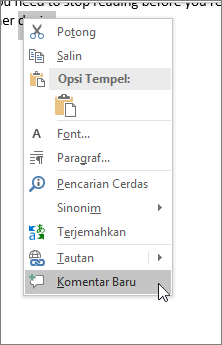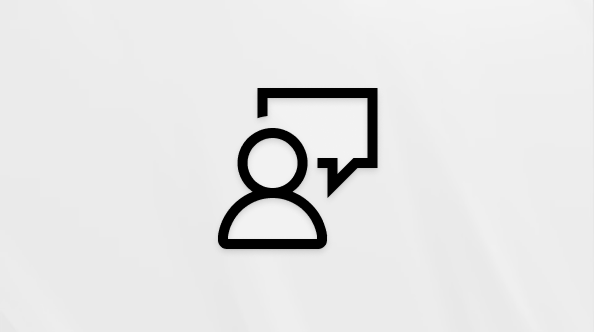Fitur Office @mention memudahkan Anda untuk terhubung dengan kolega dan membutuhkan sumber daya saat Anda berkolaborasi dalam membuat dokumen, presentasi, dan lembar bentang.

-
Masuk ke Microsoft 365 dengan akun kerja atau sekolah Anda dan buka dokumen yang disimpan di pustaka SharePoint atau OneDrive untuk kantor atau sekolah.
-
Catatan: Agar fitur ini berfungsi, Anda harus masuk ke Outlook di PC.
-
Tambahkan komentar dari menu konteks atau dari Tinjau > Komentar Baru.
-
Ketik @ dan beberapa huruf pertama nama depan atau nama belakang orang tersebut lalu pilih nama yang Anda inginkan (Jika mereka belum memiliki izin untuk membuka dokumen, Anda akan diminta untuk menyediakannya).
Tips: Agar lebih santai, jangan ragu untuk menghapus semuanya, kecuali nama depan orang tersebut di @mention. Untuk menyertakan lebih banyak orang, ketik @ lagi dan sebut orang lain.
Tetapkan tugas menggunakan @mention
Di Word, Excel, atau PowerPoint, Anda bisa menggunakan @mentions untuk menetapkan tugas kepada pengguna lain saat Anda memposting komentar atau balasan. Saat Anda membuat tugas, tugas dilacak melalui semua interaksi dan penetapan ulang, sehingga Anda bisa melihat riwayatnya. Anda masih bisa membalas komentar yang ditetapkan sebagai tugas, menyelesaikan tugas dengan mengatasi komentar, dan membuka kembali tugas dengan membuka kembali utas komentar.
Untuk membuat tugas:
-
Tambahkan komentar baru atau balas komentar yang ada.
-
Gunakan @mention di komentar. Opsi akan muncul untuk menetapkan komentar sebagai tugas kepada orang yang disebutkan.
-
Pilih kotak centang Tetapkan ke.
-
Kirim komentar atau balasan. Orang yang diberi tugas akan menerima email yang memberitahukan bahwa mereka telah diberi tugas. Di komentar, mereka akan melihat tugas yang ditetapkan kepada mereka.
Untuk menetapkan ulang tugas:
-
Gunakan @mention di bidang respons.
-
Pilih kotak centang Tetapkan ulang ke.
-
Kirim balasan. Orang yang telah ditetapkan ulang tugas akan menerima email yang memberitahukan bahwa mereka telah diberi tugas.
Untuk menyelesaikan tugas yang ditetapkan kepada Anda:
-
Di bagian atas komentar, arahkan mouse ke lingkaran di samping Ditetapkan kepada Anda. Tanda centang muncul di lingkaran.
-
Klik lingkaran dengan tanda centang untuk menyelesaikan tugas.
Untuk membuka kembali tugas yang diselesaikan:
-
Buka panel komentar.
-
Di bagian atas komentar yang diatasi, klik panah buka kembali.
-
Masuk ke Microsoft 365 dengan akun kerja atau sekolah Anda dan buka dokumen yang disimpan di pustaka SharePoint atau OneDrive untuk kantor atau sekolah.
-
Catatan: Agar fitur ini berfungsi, Anda harus masuk ke Outlook untuk Mac.
-
Tambahkan komentar dari menu konteks atau dari Tinjau > Komentar Baru.
-
Ketik @ dan beberapa huruf pertama nama depan atau nama belakang orang tersebut lalu pilih nama yang Anda inginkan (Jika mereka belum memiliki izin untuk membuka dokumen, Anda akan diminta untuk menyediakannya).
Tips: Agar lebih santai, jangan ragu untuk menghapus semuanya, kecuali nama depan orang tersebut di @mention. Untuk menyertakan lebih banyak orang, ketik @ lagi dan sebut orang lain.
Tetapkan tugas menggunakan @mention
Di Word, Excel, atau PowerPoint, Anda bisa menggunakan @mentions untuk menetapkan tugas kepada pengguna lain saat Anda memposting komentar atau balasan. Saat Anda membuat tugas, tugas dilacak melalui semua interaksi dan penetapan ulang, sehingga Anda bisa melihat riwayatnya. Anda masih bisa membalas komentar yang ditetapkan sebagai tugas, menyelesaikan tugas dengan mengatasi komentar, dan membuka kembali tugas dengan membuka kembali utas komentar.
Untuk membuat tugas:
-
Tambahkan komentar baru atau balas komentar yang ada.
-
Gunakan @mention di komentar. Opsi akan muncul untuk menetapkan komentar sebagai tugas kepada orang yang disebutkan.
-
Pilih kotak centang Tetapkan ke.
-
Kirim komentar atau balasan. Orang yang diberi tugas akan menerima email yang memberitahukan bahwa mereka telah diberi tugas. Di komentar, mereka akan melihat tugas yang ditetapkan kepada mereka.
Untuk menetapkan ulang tugas:
-
Gunakan @mention di bidang respons.
-
Pilih kotak centang Tetapkan ulang ke.
-
Kirim balasan. Orang yang telah ditetapkan ulang tugas akan menerima email yang memberitahukan bahwa mereka telah diberi tugas.
Untuk menyelesaikan tugas yang ditetapkan kepada Anda:
-
Di bagian atas komentar, arahkan mouse ke lingkaran di samping Ditetapkan kepada Anda. Tanda centang muncul di lingkaran.
-
Klik lingkaran dengan tanda centang untuk menyelesaikan tugas.
Untuk membuka kembali tugas yang diselesaikan:
-
Buka panel komentar.
-
Di bagian atas komentar yang diatasi, klik panah buka kembali.
-
Masuk ke Office.com dengan akun Microsoft 365kerja atau sekolah Anda dan buka dokumen yang disimpan di pustaka SharePoint atau OneDrive untuk kantor atau sekolah.
-
Tambahkan komentar dari menu konteks atau dari Tinjau > Komentar Baru.
-
Ketik @ dan beberapa huruf pertama nama depan atau nama belakang orang tersebut lalu pilih nama yang Anda inginkan (Jika mereka belum memiliki izin untuk membuka dokumen, Anda akan diminta untuk menyediakannya).

Tips: Agar lebih santai, jangan ragu untuk menghapus semuanya, kecuali nama depan orang tersebut di @mention. Untuk menyertakan lebih banyak orang, ketik @ lagi dan sebut orang lain.
Tetapkan tugas menggunakan @mention
Di Word, Excel, atau PowerPoint, Anda bisa menggunakan @mentions untuk menetapkan tugas kepada pengguna lain saat Anda memposting komentar atau balasan. Saat Anda membuat tugas, tugas dilacak melalui semua interaksi dan penetapan ulang, sehingga Anda bisa melihat riwayatnya. Anda masih bisa membalas komentar yang ditetapkan sebagai tugas, menyelesaikan tugas dengan mengatasi komentar, dan membuka kembali tugas dengan membuka kembali utas komentar.
Untuk membuat tugas:
-
Tambahkan komentar baru atau balas komentar yang ada.
-
Gunakan @mention di komentar. Opsi akan muncul untuk menetapkan komentar sebagai tugas kepada orang yang disebutkan.
-
Pilih kotak centang Tetapkan ke.
-
Kirim komentar atau balasan. Orang yang diberi tugas akan menerima email yang memberitahukan bahwa mereka telah diberi tugas. Di komentar, mereka akan melihat tugas yang ditetapkan kepada mereka.
Untuk menetapkan ulang tugas:
-
Gunakan @mention di bidang respons.
-
Pilih kotak centang Tetapkan ulang ke.
-
Kirim balasan. Orang yang telah ditetapkan ulang tugas akan menerima email yang memberitahukan bahwa mereka telah diberi tugas.
Untuk menyelesaikan tugas yang ditetapkan kepada Anda:
-
Di bagian atas komentar, arahkan mouse ke lingkaran di samping Ditetapkan kepada Anda. Tanda centang muncul di lingkaran.
-
Klik lingkaran dengan tanda centang untuk menyelesaikan tugas.
Untuk membuka kembali tugas yang diselesaikan:
-
Buka panel komentar.
-
Di bagian atas komentar yang diatasi, klik panah buka kembali.
Catatan: Penyewa dengan akses bersyarat tidak akan dapat membuat @mention. Hubungi administrator Anda untuk informasi selengkapnya.
-
Di perangkat Anda, buka dokumen yang disimpan di Pustaka SharePoint atau OneDrive untuk kerja atau sekolah.
-
Pilih kata dalam dokumen, lalu ketuk Komentar Baru.
-
Ketik @ dan beberapa huruf pertama nama depan atau nama belakang orang tersebut lalu pilih nama yang Anda inginkan (Jika mereka belum memiliki izin untuk membuka dokumen, Anda akan diminta untuk menyediakannya).
Tips: Agar lebih santai, jangan ragu untuk menghapus semuanya, kecuali nama depan orang tersebut di @mention. Untuk menyertakan lebih banyak orang, ketik @ lagi dan sebut orang lain.
Tetapkan tugas menggunakan @mention
Di Word, Excel, atau PowerPoint, Anda bisa menggunakan @mentions untuk menetapkan tugas kepada pengguna lain saat Anda memposting komentar atau balasan. Saat Anda membuat tugas, tugas dilacak melalui semua interaksi dan penetapan ulang, sehingga Anda bisa melihat riwayatnya. Anda masih bisa membalas komentar yang ditetapkan sebagai tugas, menyelesaikan tugas dengan mengatasi komentar, dan membuka kembali tugas dengan membuka kembali utas komentar.
Untuk membuat tugas:
-
Tambahkan komentar baru atau balas komentar yang ada.
-
Gunakan @mention di komentar. Opsi akan muncul untuk menetapkan komentar sebagai tugas kepada orang yang disebutkan.
-
Pilih kotak centang Tetapkan ke.
-
Kirim komentar atau balasan. Orang yang diberi tugas akan menerima email yang memberitahukan bahwa mereka telah diberi tugas. Di komentar, mereka akan melihat tugas yang ditetapkan kepada mereka.
Untuk menetapkan ulang tugas:
-
Gunakan @mention di bidang respons.
-
Pilih kotak centang Tetapkan ulang ke.
-
Kirim balasan. Orang yang telah ditetapkan ulang tugas akan menerima email yang memberitahukan bahwa mereka telah diberi tugas.
Untuk menyelesaikan tugas yang ditetapkan kepada Anda:
-
Di bagian atas komentar, arahkan mouse ke lingkaran di samping Ditetapkan kepada Anda. Tanda centang muncul di lingkaran.
-
Klik lingkaran dengan tanda centang untuk menyelesaikan tugas.
Untuk membuka kembali tugas yang diselesaikan:
-
Buka panel komentar.
-
Di bagian atas komentar yang diatasi, klik panah buka kembali.
Catatan: Penyewa dengan akses bersyarat tidak akan dapat membuat @mention. Hubungi administrator Anda untuk informasi selengkapnya.
-
Di perangkat Anda, buka dokumen yang disimpan di Pustaka SharePoint atau OneDrive untuk kerja atau sekolah.
-
Pilih kata dalam dokumen, lalu ketuk Komentar Baru.
-
Ketik @ dan beberapa huruf pertama nama depan atau belakang orang tersebut, lalu pilih nama yang Anda inginkan (Jika mereka belum memiliki izin untuk membuka dokumen, Anda akan diminta untuk memberikannya).
Tips: Agar lebih santai, jangan ragu untuk menghapus semuanya, kecuali nama depan orang tersebut di @mention. Untuk menyertakan lebih banyak orang, ketik @ lagi dan sebut orang lain.
Tetapkan tugas menggunakan @mention
Di Word, Excel, atau PowerPoint, Anda bisa menggunakan @mentions untuk menetapkan tugas kepada pengguna lain saat Anda memposting komentar atau balasan. Saat Anda membuat tugas, tugas dilacak melalui semua interaksi dan penetapan ulang, sehingga Anda bisa melihat riwayatnya. Anda masih bisa membalas komentar yang ditetapkan sebagai tugas, menyelesaikan tugas dengan mengatasi komentar, dan membuka kembali tugas dengan membuka kembali utas komentar.
Untuk membuat tugas:
-
Tambahkan komentar baru atau balas komentar yang ada.
-
Gunakan @mention di komentar. Opsi akan muncul untuk menetapkan komentar sebagai tugas kepada orang yang disebutkan.
-
Pilih kotak centang Tetapkan ke.
-
Kirim komentar atau balasan. Orang yang diberi tugas akan menerima email yang memberitahukan bahwa mereka telah diberi tugas. Di komentar, mereka akan melihat tugas yang ditetapkan kepada mereka.
Untuk menetapkan ulang tugas:
-
Gunakan @mention di bidang respons.
-
Pilih kotak centang Tetapkan ulang ke.
-
Kirim balasan. Orang yang telah ditetapkan ulang tugas akan menerima email yang memberitahukan bahwa mereka telah diberi tugas.
Untuk menyelesaikan tugas yang ditetapkan kepada Anda:
-
Di bagian atas komentar, arahkan mouse ke lingkaran di samping Ditetapkan kepada Anda. Tanda centang muncul di lingkaran.
-
Klik lingkaran dengan tanda centang untuk menyelesaikan tugas.
Untuk membuka kembali tugas yang diselesaikan:
-
Buka panel komentar.
-
Di bagian atas komentar yang diatasi, klik panah buka kembali.
Temukan dan tanggapi @mention dengan cepat
Di Word, Excel, dan PowerPoint, ketika seseorang menyebut Anda dalam komentar, Anda akan menerima pemberitahuan email yang menyertakan tautan yang mengarah ke komentar dalam file.
Selain itu, pemberitahuan email juga memperlihatkan pratinjau utas teks dan komentar yang terkait dengan komentar, dan Anda bisa merespons komentar langsung dari pemberitahuan email.
Jika disebutkan lebih dari sekali, Anda mungkin menerima beberapa tautan sebutan dalam satu email.
Catatan: Fitur ini tidak tersedia untuk pelanggan yang menggunakan Microsoft 365 yang dioperasikan oleh 21Vianet.
Persyaratan
Untuk membalas komentar dari email pemberitahuan, Anda harus menggunakan Outlook untuk Windows, Outlook di web, atau Outlook Mobile.
Cara menonaktifkan pratinjau konteks
Admin dapat menggunakan a cmdlet SharePoint Windows PowerShell untuk menonaktifkan pratinjau konteks:
-
Instal versi terbaru Modul Layanan Online SharePoint untuk Windows PowerShell.
-
Sambungkan ke penyewa Anda menggunakan Connect-SPOService.
-
Jalankan cmdlet berikut: Set-SPOTenant -AllowCommentsTextOnEmailEnabled:$false
Catatan: Pemberitahuan email untuk komentar yang dibuat dalam file yang Dilindungi Hak atau ditandai sebagai sensitif melalui aturan DLP tidak akan menyertakan pratinjau konteks atau balasan sebaris, terlepas dari apakah fitur diaktifkan atau dinonaktifkan.
Cara menonaktifkan pemberitahuan untuk komentar di OneDrive
Secara default, pembuat dokumen asli dan peserta dalam utas komentar akan diberi tahu setiap kali seseorang membuat atau memperbarui utas komentar. Jika Anda memilih untuk tidak menerima pemberitahuan komentar, Anda bisa menonaktifkannya.
Tidak ada pengaturan global untuk menonaktifkan pemberitahuan komentar. Peserta dalam utas harus melakukannya sendiri di OneDrive. Untuk menonaktifkan pemberitahuan komentar, lakukan hal berikut:
-
Di tab baru di browser Microsoft Edge, pilih App launcher, lalu pilih OneDrive.
-
Buka Pengaturan > Pengaturan OneDrive.
-
Di bawah Pengaturan Pemberitahuan, nonaktifkan Pemberitahuan email ketika orang lain membalas komentar Anda dan Pemberitahuan email ketika orang lain mengomentari dokumen saya.
Cara menonaktifkan pemberitahuan di Outlook
Di bagian bawah pemberitahuan email yang diterima di Outlook, terdapat pengaturan yang memungkinkan Anda menonaktifkan pemberitahuan untuk komentar atau pembaruan lebih lanjut pada utas komentar yang dibuat dalam file oleh pembuat dokumen asli atau peserta mana pun.
Pengaturan ini hanya berfungsi untuk satu file. Jika menerima pemberitahuan untuk komentar dalam beberapa file, Anda harus menonaktifkan Pemberitahuan untuk file ini untuk setiap file.
Keamanan data komentar
Microsoft tidak menyimpan data komentar apa pun secara internal. Semua komentar di antara peserta dalam utas hanya disimpan di pihak Anda. Microsoft tidak memiliki akses untuk melihat komentar Anda.
Menyebutkan di luar organisasi Anda
Sebutan dibatasi untuk orang-orang di dalam organisasi Anda. Sebutan tidak termasuk Tamu dan pengguna dari penyewa lain dalam pengaturan Multi-Penyewa.